Unde găsesc parolele salvate în telefon iPhone. Deoarece sunteți obișnuiți să salvați datele de acces ale conturilor voastre și ale rețelelor Wi-Fi la care vă conectați frecvent pe iPhone, acum doriți să aflați cum să vedeți parolele salvate. Am ghicit? Ei bine, cu ajutorul acestui articol veți afla unde sunt salvate parolele în telefon.
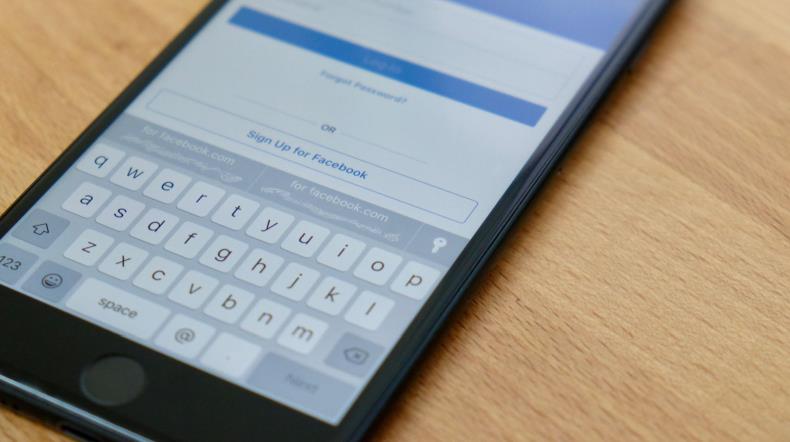
În acest articol despre, unde găsesc parolele salvate în telefon iPhone, vă voi explica pas cu pas care este procedura de urmat pentru a găsi parolele salvate în telefon. Procedura care trebuie urmată este foarte simplă, citiți acest articol și vă garantez că în câteva minute veți putea găsi parolele salvate pe iPhone.
Conţinut
Unde găsesc parolele salvate în telefon iPhone
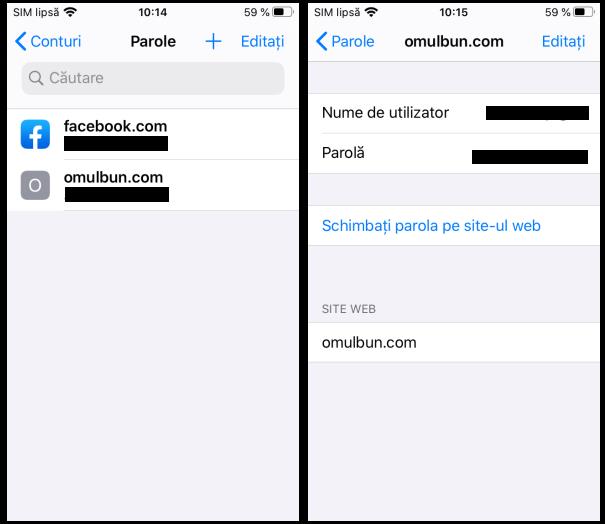
Unde găsesc parolele salvate în telefon iPhone? Ei bine, pentru început, o să vă explic unde puteți găsi parolele la site-urile de Internet vizitate și la aplicații. Nu vă faceți griji, contrar a ceea ce ați putea crede, este o operație foarte simplă de efectuat. Tot ce trebuie să faceți, este să luați iPhone-ul, să-l deblocați, să accesați ecranul de pornire sau Biblioteca de aplicații și să atingeți pe pictograma „Configurări” (cea în formă de roată dințată).
Apoi, atingeți pe „Parole” (pe iOS 13 sau o versiune anterioară, atingeți pe Parole și conturi), apoi atingeți pe „Parole site-uri și aplicații”. După ce ați făcut acest lucru, deblocați accesul la parole folosind Face ID, Touch ID sau codul de acces (în funcție de modelul iPhone utilizat și de setările de pe dispozitiv). Pe ecranul care se va deschide, puteți vizualiza lista completă a site-urilor și aplicațiilor la care ați ales să salvați parola pe iPhone.
Pentru a vedea parolele salvate pe iPhone, apăsați pe numele site-ului sau al aplicației și veți vedea numele de utilizator și parola în câmpurile Nume utilizator și Parolă. Dacă trebuie să modificați datele de conectare, atingeți butonul „Editați” din dreapta sus, atingeți câmpul pe care doriți să îl editați și efectuați modificările dorite. Pentru a salva modificările, atingeți pe OK (în partea dreaptă sus).
Trebuie să știți că, pentru unele site-uri (de exemplu Facebook), sunt disponibile opțiuni suplimentare care vă permit să schimbați parola contului direct pe site sau să setați un cod de verificare.
Dacă doriți să ștergeți una sau mai multe acreditări de conectare, reveniți la ecranul principal al managerului de parole iOS, glisați spre stânga pe numele site-ului sau al aplicației de eliminat, atingeți butonul roșu „Ștergeți” și apăsați din nou pe Ștergeți din meniul care se deschide.
Unde găsesc parolele WiFi salvate în telefon iPhone
Acum o să vă explic unde găsiți parolele WiFi salvate pe iPhone. Din păcate, în acest caz, parolele nu pot fi vizualizate direct de pe iPhone, dar trebuie să utilizați un Mac sau un PC Windows și să accesați „Portchei iCloud” de acolo, atâta timp cât l-ați activat anterior pe iPhone.
Pentru a vă asigura de acest lucru sau, în orice caz, pentru a activa serviciul dacă nu este activat, faceți acest lucru: luați iPhone-ul, deblocați-l, accesați ecranul de pornire sau Biblioteca de aplicații, apăsați pictograma „Configurări” (pictograma în formă de roată dințată) și atingeți pe numele vostru în partea de sus (dacă nu îl vedeți, trebuie mai întâi să vă conectați la iCloud cu contul vostru).
Apoi, apăsați pe elementul iCloud, apoi pe Portchei și verificați dacă lângă opțiunea „Portchei iCloud”, comutatorul este în poziția Pornit (dacă nu este, glisați comutatorul în poziția Pornit).
Ca alternativă la utilizarea „Portchei iCloud”, dacă sunteți conectat în prezent la aceeași rețea Wi-Fi la care doriți să aflați parola salvată, puteți face acest lucru accesând panoul cu setări al modemului/routerului direct de pe iPhone. Veți găsi pașii de urmat în secțiunea Din modem sau router.
De pe macOS
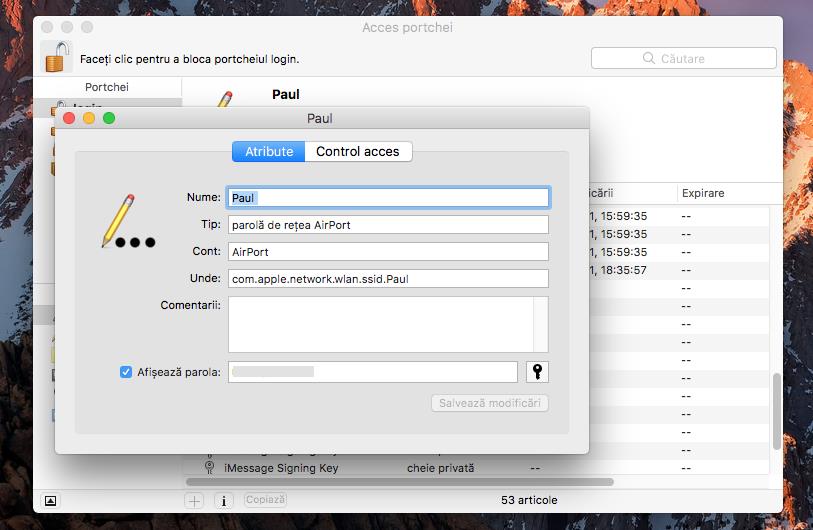
Pentru a vedea parolele rețelelor Wi-Fi la care v-ați conectat de pe iPhone și care au fost salvate în Portchei iCloud, trebuie să utilizați Mac-ul vostru. Deci, deschideți aplicația „Acces portchei” făcând click pe pictograma aplicației (cea cu cheile) pe care o găsiți în folderul altele din Launchpad.
În fereastra care se deschide pe desktop, dați click pe iCloud din bara laterală din stânga și apoi dați dublu click pe numele rețelei wireless la care ați fost conectat de pe iPhone pentru a vedea parola în lista din dreapta. Dacă este necesar, vă puteți ajuta să o căutați folosind caseta de Căutare din dreapta sus, tastând numele rețelei Wi-Fi.
În noua fereastră care se va deschide, bifați caseta de lângă „Afișează parola”, introduceți parola contului vostru de utilizator de pe macOS și dați click pe butonul OK. Ulterior, veți vedea că parola rețelei wireless va apărea în câmpul Afișează parola.
Din modem sau router
Dacă parola Wi-Fi pe care doriți să o aflați este cea a rețelei la care sunteți conectat în prezent, puteți afla parola folosind panoul de control al modemului/routerului. Deci, luați iPhone-ul, deblocați-l și atingeți pictograma „Configurări” de pe ecranul de pornire sau din Biblioteca de aplicații. Pe ecranul care se deschide, atingeți pe Wi-Fi și apoi pe „i” de lângă numele rețelei Wi-Fi la care sunteți conectat.
După ce ați făcut acest lucru, în secțiunea Router, apăsați pe ea și continuați să țineți apăsat câteva momente, apoi selectați elementul „Copiați” din meniul care apare. În acest fel, veți copia adresa IP a modemului/routerului vostru.
Apoi, reveniți la ecranul de pornire, apăsați pe pictograma Safari sau porniți orice alt browser utilizat pe iOS (de exemplu Google Chrome), apăsați pe bara de adrese și continuați să țineți apăsat câteva momente și, din meniul care se deschide, selectați opțiunea „Lipiți și accesați”.
După ce ați făcut acest lucru, ar trebui să vedeți un ecran care vă cere să introduceți numele de utilizator și parola pentru a accesa panoul cu setările modemului. Apoi introduceți datele necesare și atingeți butonul de conectare. Dacă nu știți numele de utilizator și parola, încercați cu admin/admin sau admin/password.
După ce v-ați conectat la panoul cu setările modemului, accesați fila pentru rețele wireless și uitați-vă în secțiunea Password, acolo veți găsi parola Wi-Fi.
Aplicații de găsit parolele salvate în telefon iPhone
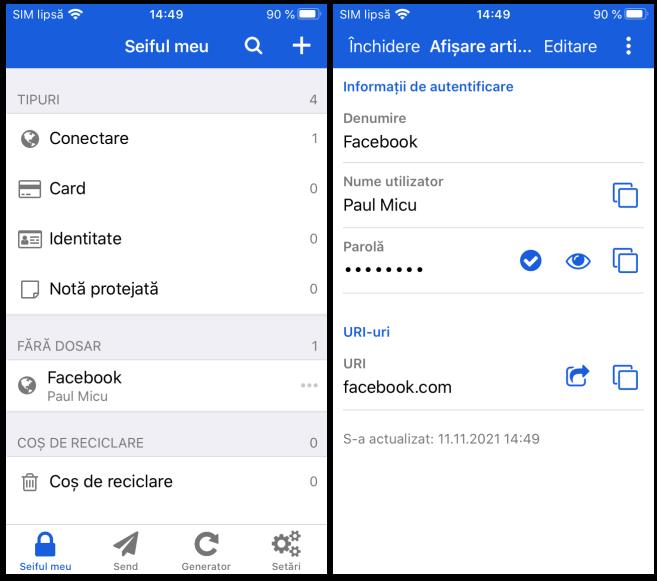
Portchei iCloud este fără îndoială cel mai bun pentru stocarea și vizualizarea parolelor salvate pe iPhone, însă nu este singurul instrument care poate fi folosit în acest scop. Dacă funcționarea Portchei iCloud nu vă mulțumește pe deplin sau, în orice caz, căutați alternative, trebuie să știți ca sunt disponibile și alte aplicații pentru a vedea parolele salvate pe iPhone (manageri de parole), care pot fi utilizate nu doar de pe iPhone, ci și pe dispozitive iPad, Mac, PC și Android. Mai jos veți găsi cele mai bune aplicații din această categorie.
- 1Password – este unul dintre cei mai de încredere manageri de parole. Aplicația este foarte ușor de utilizat și oferă un nivel foarte ridicat de securitate și o serie întreagă de caracteristici extrem de interesante. De asemenea, pe lângă parole, vă permite să salvați datele cardului de credit, fișierele și alte informații, creând seifuri separate pentru mai mulți utilizatori. Aplicația poate fi utilizată pe iOS, Android, Windows și macOS.
- Bitwarden – este un binecunoscut manager de parole ușor de utilizat, prin care puteți păstra parolele conturilor și alte informații confidențiale într-un mod simplu și intuitiv. Aplicația este disponibilă nu numai pentru dispozitive iOS ci și pentru Android, Windows, macOS și Linux.
- Dashlane – este un alt manager de parole popular care oferă autentificare automată, acceptă criptarea locală AES-265 pentru parolele salvate și are un portofel digital pentru toate datele de conectare. În plus, are o interfață de utilizator plăcută. Aplicația o puteți utiliza gratuit, dar pentru a debloca funcții suplimentare trebuie să faceți achiziții în aplicație. Poate fi utilizată pe iOS, Android, Windows și macOS.